一、模板虚拟机环境准备
1.配置网络
vi /etc/sysconfig/network-scripts/ifcfg-ens33- 修改:BOOTPROTO=static
- 修改:ONBOOT=yes
- 添加:IPADDR=(自己的ip地址)
- 添加:GATEWAY=(自己的网关-注意:集群中所有网关要求一致,且和windows系统中网络设置中的网关相同)
- 添加:DNS1=114.114.114.114
- 添加:DNS2=8.8.8.8
重启network服务
systemctl restart network测试网络是否可用
ping www.baidu.com(ping 后加随意可联网的ip地址或域名即可)-- 网络可用,则可用在线安装插件(ctrl+C 退出网络测试回应界面)
使用Xshell软件连接虚拟机
2.创建用户
- 创建新用户
useradd 用户名 - 设置新用户密码
(回车后输入密码,需要输入2遍)passwd 用户名 - 设置用户使用root权限
vi /etc/sudoers #在root ALL=(ALL) ALL 下添加 用户名 ALL=(ALL) NOPASSWD:ALL
3.安装插件
(1)使用Xshell软件连接虚拟机

xshell新建连接
1.注意画线部分:
名称:主机名称
主机:填写ip地址(若在系统中已配置好ip地址和主机名称,也可用主机名称)
端口号:查看网络连接中自己的端口
2.点击左侧用户身份验证: 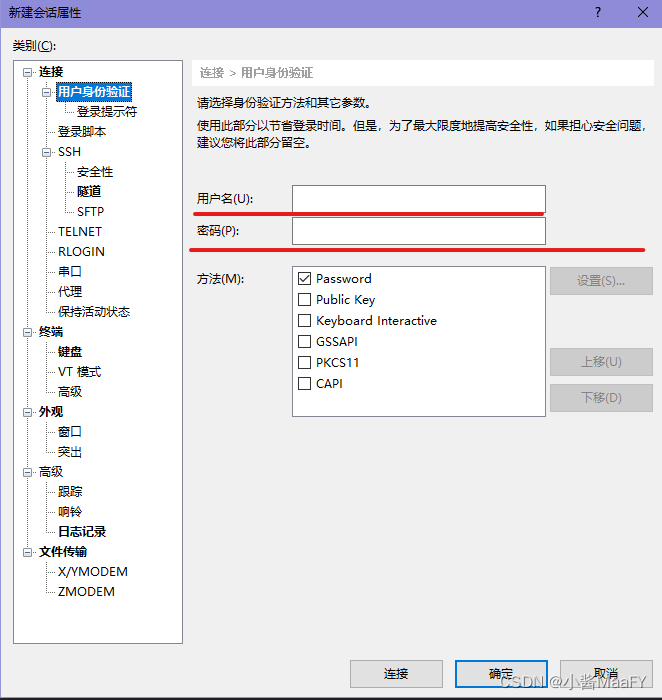
用户名:输入自己要登录的用户(上一步创建好的)
密码:输入对应密码(上一步设置好的)
(2)安装插件
可在xshell中开启多个窗口同时操作其他指令
注意:需要有root权限(su root 或 sudo + 命令)
yum install -y epel-release net-tools vim
yum install -y psmisc nc rsync lrzsz ntp libzstd openssl-static tree iotop git4.关闭防火墙
sudo systemctl stop firewalld
sudo systemctl disable firewalld可以查看防火墙状态用以确认
systemctl status firewalld
systemctl is-enabled firewalld5.创建目录
用来给用户操作的目录
(1)创建路径:/opt 下
sudo mkdir /opt/module
sudo mkdir /opt/software(2)修改目录所属主和所属组
sudo chown 自定义的用户:自定义的组名 module software6.修改主机名
sudo vi /etc/hostname删除里面内容,加上自己起的主机名
注意:不要有任何空格和换行
7.修改hosts文件
(1)Linux系统中
sudo vi /etc/hosts在文件中添加:
ip地址 别名(2)windows系统中
修改路径为 C:\Windows\System32\drivers\etc 下的hosts文件
在文件中添加同上 ip地址和别名
8.安装jdk和hadoop
(1)传输
用Xftp软件连接到模板虚拟机,传输jdk的tar包和hadoop的tar包(.tar.gz)到 /opt/software目录下

(2)解压
分别解压安装包到 /opt/module目录下(2个都要解压)
cd /opt/software
tar -zxvf 文件名 -C 目标路径(/opt/module)(3)配置环境变量
-
进入目录
cd /etc/profile.d - 创建环境变量配置文件
sudo vim my_env.sh - 在配置文件中添加内容
#声明JAVA_HOME export JAVA_HOME=安装java的目录( /opt/module/jdk1.8.0_212 ) #声明HADOOP_HOME export HADOOP_HOME=安装hadoop的目录 (/opt/module/hadoop-3.3.4) #将JAVA_HOME 和 HADOOP_HOME添加到path中 export PATH=$PATH:$JAVA_HOME/bin:$HADOOP_HOME/bin:$HADOOP_HOME/sbin - 使环境变量生效
source /etc/profile.d/my_env.sh - 测试
java -version
hadoop version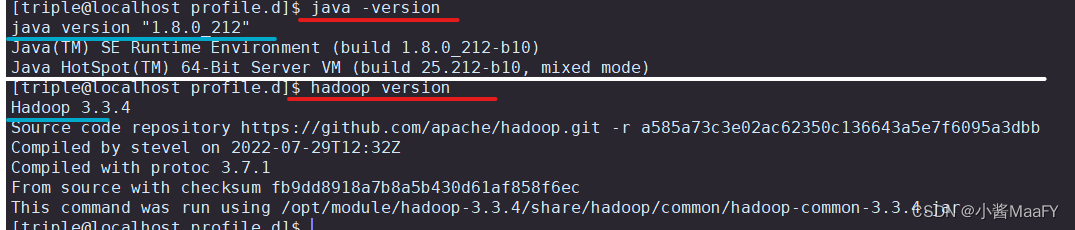
二、集群搭建
1.本地运行模式
- 在HADOOP_HOME目录下创建一个wcinput文件夹
mkdir $HADOOP_HOME/wcinput - 在wcinput文件夹下创建测试文件: test.txt
vim test.txt - 编辑文件
- 回到hadoop根目录执行程序
hadoop jar share/hadoop/mapreduce/hadoop-mapreduce-examples-3.3.4.jar wordcount wcinput wcoutput - 查看结果
cat wcoutput/part-r-00000
2.搭建分布式模式-克隆
克隆另外2台虚拟机,用以搭建集群
注意:克隆前需要关机
(1)修改ip地址
vim /etc/sysconfig/network-scripts/ifcfg-ens33(2)修改主机名
vim /etc/hostname(3)在windows系统中修改hosts文件
路径:
注意:修改ip后再用xshell连接
3.编辑shell文件
为了使shall文件全局生效,选择写到已配好环境变量的路径中
- 进入目录:
cd /home/用户名 - 创建bin目录
mkdir bin - 进入bin目录
cd bin
(1)xsync--集体群发文件
- 创建shell文件
vim xsync - 编写
#!/bin/bash #1. 判断参数个数 if [ $# -lt 1 ] then echo Not Enough Arguement! exit; fi #2. 遍历集群所有机器 for host in 主机名 主机名 主机名 #这里的主机名依次是自己配置的三个主机的名称 do echo ==================== $host ==================== #3. 遍历所有目录,挨个发送 for file in $@ do #4. 判断文件是否存在 if [ -e $file ] then #5. 获取父目录 pdir=$(cd -P $(dirname $file); pwd) #6. 获取当前文件的名称 fname=$(basename $file) ssh $host "mkdir -p $pdir" rsync -av $pdir/$fname $host:$pdir else echo $file does not exists! fi done done3.修改xsync脚本的执行权限
chmod +x xsync4.将脚本复制到/bin中,以便全局调用
sudo cp xsync /bin
(2)myhadoop--Hadoop集群启停脚本
- 创建shell脚本
vim myhadoop - 编写内容
注意:将文件中主机名设置为自己具体配置的名字#!/bin/bash if [ $# -lt 1 ] then echo "No Args Input..." exit ; fi case $1 in "start") echo " ============= 启动 hadoop集群 ================" echo " --------------- 启动 hdfs ---------------" ssh NameNode所在节点的主机名 "/opt/module/hadoop-3.3.4/sbin/start-dfs.sh" echo " --------------- 启动 yarn ---------------" ssh ResourceManager所在节点的主机名 "/opt/module/hadoop-3.3.4/sbin/start-yarn.sh" echo " --------------- 启动 historyserver ---------------" ssh NameNode所在节点的主机名 "/opt/module/hadoop-3.3.4/bin/mapred --daemon start historyserver" ;; "stop") echo " ============== 关闭 hadoop集群 ================" echo " --------------- 关闭 historyserver ---------------" ssh NameNode所在节点的主机名 "/opt/module/hadoop-3.3.4/bin/mapred --daemon stop historyserver" echo " --------------- 关闭 yarn ---------------" ssh ResourceManager所在节点的主机名 "/opt/module/hadoop-3.3.4/sbin/stop-yarn.sh" echo " --------------- 关闭 hdfs ---------------" ssh NameNode所在节点的主机名 "/opt/module/hadoop-3.3.4/sbin/stop-dfs.sh" ;; *) echo "Input Args Error..." ;; esac - 赋予执行权限
注意:次脚本可不分发chmod +x myhadoop
(3)jpsall--查看多台服务器进程脚本
- 创建shell脚本
vim jpsll - 编辑内容
#!/bin/bash for host in hadoop102 hadoop103 hadoop104 do echo =============== $host =============== ssh $host jps done - 赋予权限
chmod +x jpsall
4.分发脚本
将写好的脚本分发到其他节点
xsync /home/用户/bin5.ssh无密登录
(1)ssh语法:
登入另一台电脑
ssh 用户名@主机名/ip地址登出/退回
exit(2)生成公钥和私钥
-
进入目标目录
cd /home/用户名/.ssh -
生成密钥
ssh-keygen -t rsa -
将公钥拷贝到要免密登录的目标机器
ssh-copy-id 目标机名称
备注:第一次分发时,需要都输入密码
(3)将用户su为root,再配置一次ssh密钥
cd /root/.ssh注意:如果没有.ssh目录,需要运行一次ssh
每台服务器都需要配置2轮
6.修改配置文件
目录:HADOOP_HOME/etc/hadoop 目录下
cd $HADOOP_HOME/etc/hadoop(1)core-site.xml
vim core-site.xml添加:
<!-- 指定NameNode的地址 -->
<property>
<name>fs.defaultFS</name>
<value>hdfs://hadoop102:8020</value>
</property>
<!-- 指定hadoop数据的存储目录 -->
<property>
<name>hadoop.tmp.dir</name>
<value>/opt/module/hadoop-3.3.4/data</value>
</property>
<!-- 配置HDFS网页登录使用的静态用户为atguigu -->
<property>
<name>hadoop.http.staticuser.user</name>
<value>atguigu</value>
</property>(2)vim hdfs-site.xml
vim hdfs-site.xml添加:
<!-- nn web端访问地址-->
<property>
<name>dfs.namenode.http-address</name>
<value>hadoop102:9870</value>
</property>
<!-- 2nn web端访问地址-->
<property>
<name>dfs.namenode.secondary.http-address</name>
<value>hadoop104:9868</value>
</property>
(3)vim yarn-site.xml
vim yarn-site.xml添加:
<!-- 指定MR走shuffle -->
<property>
<name>yarn.nodemanager.aux-services</name>
<value>mapreduce_shuffle</value>
</property>
<!-- 指定ResourceManager的地址-->
<property>
<name>yarn.resourcemanager.hostname</name>
<value>hadoop103</value>
</property>
<!-- 环境变量的继承 -->
<property>
<name>yarn.nodemanager.env-whitelist</name>
<value>JAVA_HOME,HADOOP_COMMON_HOME,HADOOP_HDFS_HOME,HADOOP_CONF_DIR,CLASSPATH_PREPEND_DISTCACHE,HADOOP_YARN_HOME,HADOOP_MAPRED_HOME</value>
</property>
<!-- 开启日志聚集功能 -->
<property>
<name>yarn.log-aggregation-enable</name>
<value>true</value>
</property>
<!-- 设置日志聚集服务器地址 -->
<property>
<name>yarn.log.server.url</name>
<value>http://hadoop102:19888/jobhistory/logs</value>
</property>
<!-- 设置日志保留时间为7天 -->
<property>
<name>yarn.log-aggregation.retain-seconds</name>
<value>604800</value>
</property>
(4)vim mapred-site.xml
vim mapred-site.xml添加:
<!-- 指定MapReduce程序运行在Yarn上 -->
<property>
<name>mapreduce.framework.name</name>
<value>yarn</value>
</property>
<!-- 指定MapReduce程序运行在Yarn上 -->
<property>
<name>mapreduce.framework.name</name>
<value>yarn</value>
</property>
<!-- 历史服务器端地址 -->
<property>
<name>mapreduce.jobhistory.address</name>
<value>hadoop102:10020</value>
</property>
<!-- 历史服务器web端地址 -->
<property>
<name>mapreduce.jobhistory.webapp.address</name>
<value>hadoop102:19888</value>
</property>
(5)配置workers
vim workers删除原来的lacalhost主机名
添加自己配置的服务器的主机
注意:不要有任何空格、换行
(6)分发配置文件
xsync $HADOOP_HOME/etc/hadoop在其他集群打开查看,确认一遍是否分发完成
此时,结群基本搭建完成
7.集群时间同步配置
必须是root用户才可配置
su root(1)查看所有节点ntpd服务状态和开机自启状态
sudo systemctl status ntpd
sudo systemctl start ntpd
sudo systemctl is-enabled ntpd(2)将一台节点设置为时间服务器
1.关闭ntpd服务
sudo systemctl stop ntpd2.修改配置文件
sudo vim /etc/ntp.conf ① #restrict 192.168.10.0 mask 255.255.255.0 nomodify notrap
下添加:
restrict 192.168.10.0 mask 255.255.255.0 nomodify notrap② #注释掉Linux在互联网同步的其他时间
#server 0.centos.pool.ntp.org iburst
#server 1.centos.pool.ntp.org iburst
#server 2.centos.pool.ntp.org iburst
#server 3.centos.pool.ntp.org iburst③ #添加本地时间作为时间服务器为集群中的其他节点提供时间同步(防止时间节点丢失)
server 127.127.1.0
fudge 127.127.1.0 stratum 103 修改配置文件
sudo vim /etc/sysconfig/ntpd增加内容
SYNC_HWCLOCK=yes4. 启动ntpd服务
sudo systemctl start ntpd5.设置ntpd开机启动
sudo systemctl enable ntpd6.若时间服务器时间不对
sudo systemctl stop ntpd
sudo ntpate 时间服务器地址
sudo systemctl start ntpd(3)配置其他节点根据当前节点时间同步
1.先连接到其他节点,在其他节点操作
2.关闭所有节点上ntpd服务和自启动
sudo systemctl stop ntpd
sudo systemctl disable ntpd3.启动定时任务的服务
#编写定时任务:可自己根据需求设置更新时间的频率
#这里为每天2点更新一次
0 2 * * * sudo ntpdate 节点名(这里一定是设置好的被同步的节点)4.启动
sudo systemctl start crond8.启动集群
第一次启动
第一次启动集群,一定要在放置NameNode的节点格式化NameNdoe
命令:
hdfs namenode -format注意:
格式化NameNode会产生新的集群id,导致NameNode和DataNode的集群id不一致。
若集群在运行过程中报错,需要重新格式化NameNode,一定要先停止namenode和datanode进程,并且删除所有机器的data和logs目录,然后进行格式化
各个模块分别启动、停止
1.整体启动、停止HDFS
在配置了NameNode的节点
start-dfs.sh
stop-dfs.sh
2.整体启动、停止yarn
在配置了ResourceManager的节点
start-yarn.sh
stop-yarn.sh各个服务组件逐一启动、停止
1.分别启动、停止HDFS组件
(1)NameNode:
hdfs --daemon start namenode
hdfs --daemon stop namenode(2)DataNode
hdfs --daemon start datanode
hdfs --daemon stop datanode(3)SecondaryNameNode
hdfs --daenon start secondarynamenode
hdfs --daemon stop secondarynamenode2.分别启动、停止YARN组件
(1)ResourceManager
yarn --daemon start resourcemanager
yarn --daemon srop resourcemanager(2) NodeManager
yarn --daemon start nodemanager
yarn --daemon stop nademanager(3)分别启动、停止HistoryManager
mapred --daemon start historyserver
mapred --daemon stop historyserver集群集体启停
配置好的myhadoop脚本,配置好环境变量,即可一次启动






















 946
946











 被折叠的 条评论
为什么被折叠?
被折叠的 条评论
为什么被折叠?








